Correctif: la diffusion YouTube sur PS5 ne fonctionne pas
Miscellanea / / December 24, 2021
Étonnamment, la PS5 ne sert pas uniquement à jouer à Spider-Man: Miles Morales ou à tout autre jeu haute résolution. En fait, vous pouvez utiliser la console pour naviguer sur Internet et regarder différentes vidéos sur YouTube. De nombreux joueurs professionnels utilisent leur PS5 pour regarder des films sur YouTube lorsqu'ils ne profitent pas de leur jeu préféré.
Cependant, les choses sont très différentes pour YouTube sur PS5 par rapport à l'expérience que nous obtenons sur un smartphone ou un PC. YouTube doit faire face à différents types de problèmes de droits d'auteur sur PS5. Pour cette raison, la plate-forme de streaming est toujours sujette à des problèmes sur la console. Récemment, de nombreux utilisateurs ont signalé un problème de diffusion sur YouTube sur PS5. Cet article contient différentes méthodes de dépannage qui vous aideront dans cette situation.
Pendant notre temps libre, nous visitons tous YouTube pour tuer notre ennui. Il est presque impossible de trouver une correspondance pour YouTube en ce qui concerne la variété de vidéos qu'il propose. Maintenant que la PS5 offre également la possibilité de naviguer sur Internet et de diffuser des vidéos YouTube, les utilisateurs dépendent totalement de la console pour regarder leurs vidéos de jeu préférées. Cependant, il y aura de nombreux cas où YouTube ne fonctionnera pas comme il se doit et générera différentes erreurs, y compris la diffusion YouTube PS5 qui ne fonctionnera pas. Voici donc différentes solutions qui vous aideront dans cette situation.

Contenu des pages
-
Correctif: la diffusion YouTube sur PS5 ne fonctionne pas
- Correctif 1: Vérifiez votre connexion Internet
- Correctif 2: Redémarrez la PS5.
- Correctif 3: Modifier les paramètres DNS
- Correctif 4: Téléchargez la dernière mise à jour
- Correctif 5: Débarrassez-vous des données inutiles
- Correctif 6: Fermez les applications multimédias
- Correctif 7: réinstallez YouTube sur PS5.
- Correctif 8: Modifier la connexion Internet
- Correctif 9: Activer la fonctionnalité HDPC
- Derniers mots
Correctif: la diffusion YouTube sur PS5 ne fonctionne pas
Bien que cela puisse sembler très technique, mais en réalité, il est très facile de résoudre le problème de non-fonctionnement de la diffusion YouTube de la PS5. Il n'y a pas de coupable spécifique à l'origine du problème, vous devrez donc peut-être suivre toutes les solutions de contournement pour résoudre le problème auquel vous êtes actuellement confronté. Prenons-les donc tous un par un.
Correctif 1: Vérifiez votre connexion Internet
L'une des raisons fondamentales pour lesquelles vous rencontrez des problèmes de diffusion sur YouTube sur PS5 peut être une connexion Internet faible. Donc, comme solution, assurez-vous que vous êtes connecté à une connexion stable. Vous pouvez connecter votre smartphone à la même connexion Wi-Fi et vérifier si vous pouvez ou non naviguer sur Internet. Si oui, assurez-vous que vous êtes connecté à une connexion Internet rapide. Comme vous devez le savoir, pour diffuser YouTube sur PS5, vous devez être connecté à une connexion offrant au moins 1 MBPS de bande passante réseau. Vous pouvez visiter le "fast.com” pour vérifier la vitesse de votre connexion Internet. Ou, vous pouvez également essayer la méthode officielle de la PS5 en suivant les étapes mentionnées ci-dessous.
- Rendez-vous dans le menu Paramètres de votre PS5.
- Cliquez sur "Réseau".
- Dans la fenêtre suivante, appuyez sur « État de la connexion ».
- Faites défiler vers le bas et appuyez sur « Tester la connexion Internet ».

La PS5 prendra quelques secondes pour tester la vitesse Internet du routeur connecté. Si tout va bien, vous êtes prêt à partir. Sinon, vous devrez mettre à niveau votre connexion Internet pour résoudre le problème de non-fonctionnement de la diffusion YouTube sur PS5.
Correctif 2: Redémarrez la PS5.
Bien que YouTube soit la plate-forme numéro un pour le streaming de vidéos, il est également sujet à différents types de bugs et de problèmes. La plateforme de streaming n'a pas été spécialement conçue pour les consoles. Ainsi, il ne devrait pas être surprenant que cela devienne bogué avec le temps.
Néanmoins, le redémarrage d'un appareil est l'un des meilleurs moyens de résoudre les problèmes de connectivité ou de réseau. C'est donc une forte recommandation qu'avant d'entrer dans les correctifs techniques mentionnés ci-dessous, assurez-vous de redémarrer la PS5. De plus, vous pouvez également essayer de redémarrer votre modem ou votre routeur pour en être sûr.
Annonces
Correctif 3: Modifier les paramètres DNS
Un serveur de noms de domaine, alias DNS, est utilisé pour convertir les demandes de connectivité en un formulaire facilement lisible par la machine. Chaque FAI fournit ses propres services DNS. Ainsi, il se peut que les services DNS proposés par votre FAI aient été ralentis. Cela peut être le résultat de travaux de maintenance effectués en arrière-plan avec votre fournisseur d'accès Internet. Ou cela peut aussi être causé par toute interdiction mise en œuvre par le gouvernement. Ainsi, en guise de solution, il garantit que rien en tant que tel ne se passe en arrière-plan avec le fournisseur DNS. Et si tel est le cas, il est recommandé de modifier les paramètres DNS.
Correctif 4: Téléchargez la dernière mise à jour
Comme mentionné, YouTube n'est pas spécialement conçu pour la PS5. Mais les développeurs travaillent constamment pour rendre la plateforme de streaming compatible avec la console. Et pour ce faire, ils publient en permanence des mises à jour de temps en temps. Ces mises à jour introduisent de nouvelles fonctionnalités dans la version console de YouTube. En outre, ils sont également utiles pour supprimer différents types de problèmes, comme la diffusion YouTube PS5 qui ne fonctionne pas sur YouTube. Ainsi, il est fortement recommandé de mettre à jour YouTube vers sa dernière version. Pour ce faire, il vous suffit de visiter l'App Store sur votre PS5 et de rechercher YouTube, puis de télécharger sa dernière version.
Correctif 5: Débarrassez-vous des données inutiles
Semblable aux smartphones et aux PC, si vous avez une grande quantité de données stockées dans l'application et le stockage en nuage, vous pouvez rencontrer des problèmes de diffusion YouTube sur PS5 qui ne fonctionnent pas. De telles données de déchets peuvent également entraîner des problèmes majeurs à l'avenir. Donc, comme solution, assurez-vous de supprimer définitivement toutes les données inutiles de la console, en particulier celles qui sont connectées à YouTube.
Annonces
Correctif 6: Fermez les applications multimédias
Un autre moyen efficace de résoudre le problème auquel vous êtes actuellement confronté consiste à fermer toutes les applications multimédias. Notez que minimiser les applications multimédias ne sera pas utile dans cette situation. Ainsi, il est important de fermer toutes les applications multimédias exécutées en arrière-plan pour résoudre le problème.
Correctif 7: réinstallez YouTube sur PS5.
La réinstallation de YouTube sur PS5 est la dernière étape à franchir, et cela aussi, uniquement si aucun des éléments mentionnés ci-dessus n'a fonctionné pour vous. Les fichiers corrompus sur votre console peuvent être la cause du non-fonctionnement d'une diffusion YouTube sur PS5. Cependant, il est assez facile de se débarrasser de ces fichiers corrompus. Il vous suffit de réinstaller l'application dont vous pensez que les fichiers sont corrompus. Dans ce cas, c'est YouTube.
Alors, visitez l'App Store sur votre PS5. Après cela, recherchez YouTube et téléchargez sa dernière version. C'est ça. Vérifiez si vous pouvez diffuser YouTube sur PS5 ou non.
Maintenant que vous avez parcouru toutes les solutions de contournement de base, il est temps d'aborder les correctifs techniques pour le problème. Voici donc différentes solutions que vous pouvez essayer dans cette situation.
Correctif 8: Modifier la connexion Internet
Il s'agit de la toute première solution technique que vous pouvez essayer de résoudre le problème de diffusion auquel vous êtes confronté avec YouTube sur PS5. Voici donc les étapes à suivre.
- Ouvrez le menu Paramètres sur PS5.
- Visitez Paramètres.
- Appuyez sur « Configurer la connexion Internet ».
- Cliquez sur Wired LAN si vous êtes connecté à une connexion filaire. Vous devrez cliquer sur la connexion Wi-Fi si vous êtes connecté à un routeur Wi-Fi.
- Sélectionnez « Paramètres avancés ».
- Dans les "Paramètres avancés", remplacez le DNS principal par "8.8.8.4" et le DNS secondaire à "8.8.8.8“.
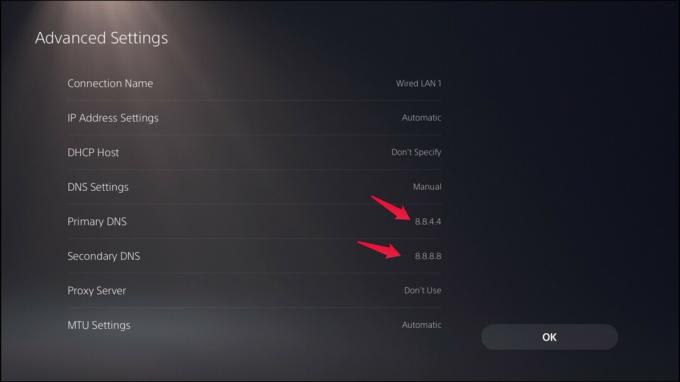
C'est ça. Vérifiez si le problème est résolu ou non.
Noter: Le DNS principal "8.8.8.4" et le DNS secondaire "8.8.8.8" ne fonctionneront qu'aux États-Unis. Si vous habitez en Europe, remplacez le DNS principal par « 1.1.1.1 » et le DNS secondaire par « 1.0.0.1 ».
Correctif 9: Activer la fonctionnalité HDPC
La protection du droit d'auteur numérique à large bande passante, alias HDPC, crypte votre câble HDMI ainsi que votre diffusion afin que tout matériel protégé par le droit d'auteur ne puisse pas être diffusé. Il garantit également que tout matériel protégé par le droit d'auteur ne peut pas être copié ou enregistré.
Lorsque HDPC est désactivé, vous ne pourrez accéder à aucun média sur PS5, y compris Netflix, Amazon Prime et YouTube. Par conséquent, vous ne devez désactiver l'option que lorsque vous diffusez en direct. Néanmoins, voici ce que vous devez faire pour activer le HDPC.
- Rendez-vous dans le menu Paramètres de la PS5.
- Appuyez sur Système.
- Cliquez sur HDMI.
- Ici, vous trouverez l'option HDCP. Activez-le pour résoudre le problème de non-fonctionnement de la diffusion YouTube sur PS5.
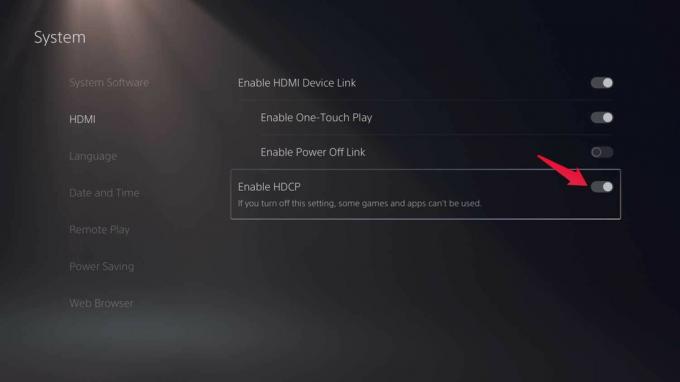
Derniers mots
Voici comment résoudre le problème de non-fonctionnement de la diffusion YouTube sur PS5. Faites-nous savoir laquelle des méthodes mentionnées ci-dessus a fonctionné pour vous. Vous pouvez également partager toute autre solution de contournement qui vous a aidé à résoudre le problème dans les commentaires.



